YouTube Musicは、Googleが開発した人気の音楽ストリーミングプラットフォームです。 ここでは、最新のヒット曲を聴いたり、最新のミュージックビデオを視聴したり、すばらしいリミックスを聴いたりすることができます。
自動再生は、最も人気のあるYouTubeMusicの機能の1つです。 この機能により、YouTube Musicアプリは自動的に次の曲に進み、お気に入りのトラックを再生し続けることができます。
しかし、YouTube Musicが次の曲を再生しない場合はどうしますか?
キュー内の次の曲が再生されないYouTubeMusicを修正
1. ログアウトして再度ログインする
最初にできることの1つは、Googleアカウントからログアウトし、デバイスを再起動してから、再度ログインすることです。
この簡単な回避策で問題が解決し、YouTubeMusicがキュー内の次の曲を自動的にレンダリングするかどうかを確認してください。
2. キャッシュをクリアする
YouTube Musicのキャッシュをクリアすることは、この問題のもう1つの解決策になる可能性があります。
Androidフォンの場合:
- に移動 設定、 選択する アプリ、YouTubeMusicを選択します
- 次に、 ストレージ
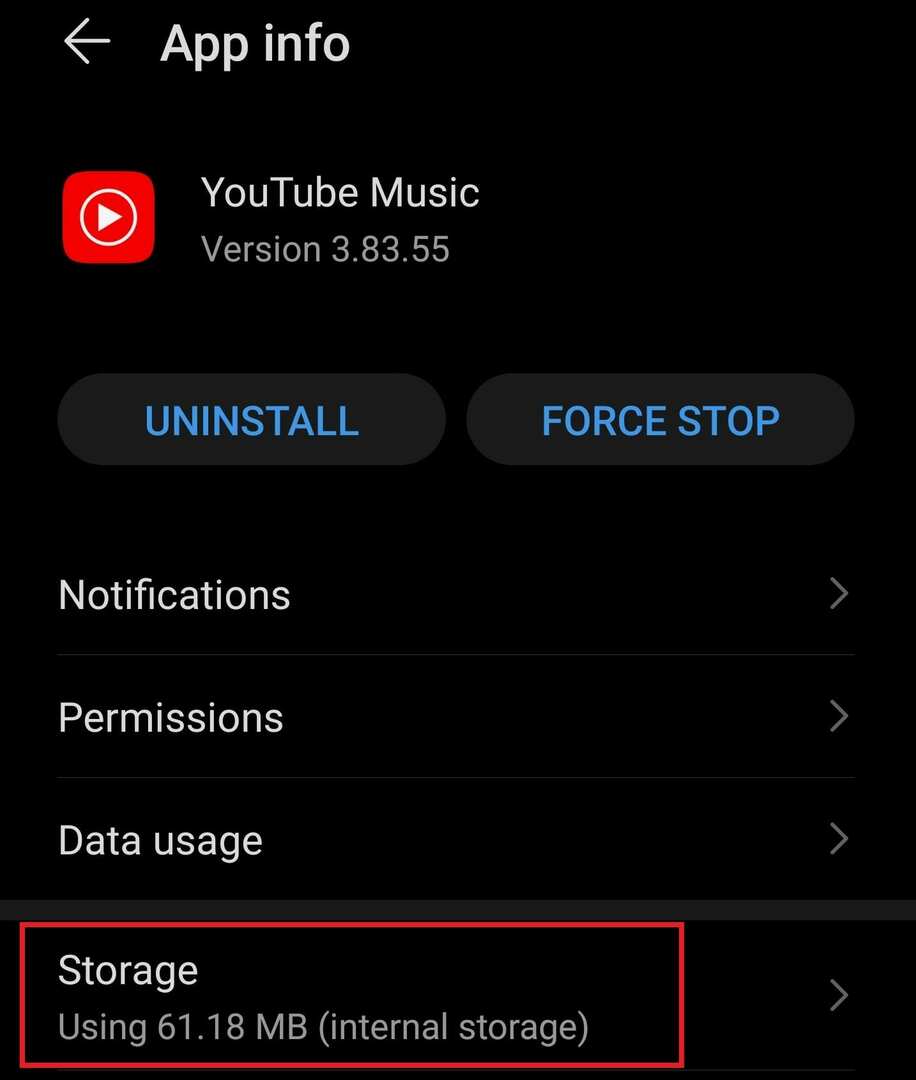
- をタップします キャッシュの消去 オプション
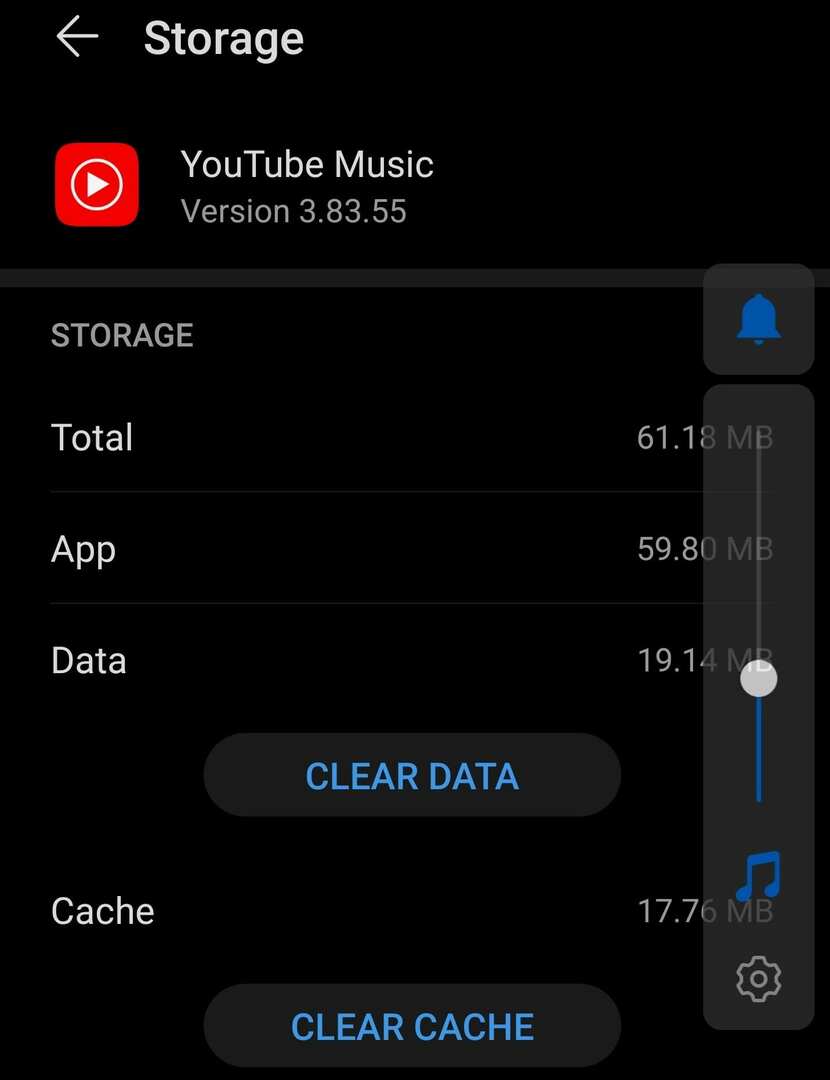
- を選択 クリアデータ アプリに関連付けられているすべてのデータを削除したことを確認するためのオプションもあります。
- 電話を再起動して、問題が解決するかどうかを確認します。
3. バッテリーの最適化を無効にする
この機能を有効にした場合、バッテリーの寿命を延ばすために、デバイスはYouTubeMusicによるスマートフォンのバッテリーへのアクセスを制限します。 これは、次の曲を自動的に再生するアプリの機能に影響を与える可能性があります。
これを回避するには、YouTubeMusicのバッテリー最適化を無効にします。 スマートフォンの電池管理セクションに移動し、電池の最適化を選択して、YouTubeMusicの機能をオフにします。 または、単に有効にすることができます パフォーマンスモード バッテリー設定から。
4. YouTubeMusicをアンインストールする
YouTube Musicを完全にアンインストールすると、この問題を解決できる可能性があります。 YT Musicアイコンを長押しして、 アンインストール オプション。 デバイスを再起動して、YTMusicの一時ファイルを削除します。
次に、Google Playストアを開き、YouTube Musicを検索して、アプリを再インストールします。 問題がなくなったかどうかを確認します。